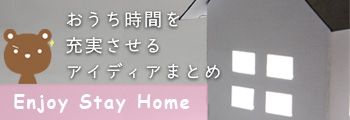記事内に商品プロモーションを含む場合があります
HDMI・DVI・DisplayPort、この中で一番馴染み深いのが「HDMI」ではないでしょうか。
この3つは全て、パソコンと液晶モニターを繋ぐための接続端子になります。
ただ、実際「HDMI・DVI・DisplayPort」の違いを聞かれると「うーん・・・?」となる方が大半だと思います。
そこで本記事ではそれぞれの端子の違いと現在おすすめの端子はどれなのかを検証して紹介していきます。
HDMI・DVI・DisplayPortってどういうもの?
HDMIについて

HDMIは「High-Definition Multimedia Interface」の略です。
HDMIは最も多くの映像機器に使われているケーブル端子で、テレビ / プロジェクター / ゲーム機 / ノートパソコンなどとつなぐことが出来ます。
映像と音声の伝送が一体化しており、一本のケーブルで高品質な映像と音声を伝送が可能です。
HDMIにはバージョンがあり、最新はHDMI2.1です。バージョン毎に性能が違うので購入の際は確認するようにしましょう。
また、HDMIの特徴としてDisplayportよりも安いことが挙げられます。

DVIについて

DVIは「Digital Visual Interface」の略です。
DVIもHDMIと同じく現状良く使われている端子でして、ディスプレイとの接続に使用されます。
パソコンの信号をデジタルで送ることができ、対応解像度の違いによってシングルリンク、デュアルリンクと使い分けられます。
シングルリンクは対応解像度が1920×1200ピクセル、デュアルリンクは2560×1600ピクセルとなります。

DisplayPortについて

DisplayPortはHDMIやDVIほどメジャーではないですが、優秀な接続端子です。
PCでゲームやる方はDisplayPortでモニターを出力している方が多い印象。解像度もリフレッシュレートも高いですしね。
高解像度や多重ディスプレイのサポートが強化されており、主にプロフェッショナルな環境で使用される、高性能なインターフェースです。

HDMI・DVI・DisplayPortの性能を比較
| 接続端子 | 最大解像度 | リフレッシュレート |
|---|---|---|
| HDMI 1.4b | 4096 × 2160(30Hz) | 1920 x 1080(120Hz) |
| HDMI 2.0 | 4096 × 2160(60Hz) | 1920 x 1080(144Hz) |
| DVI-I | 3840 × 2400(33Hz) | 1920 x 1080(144Hz) |
| DVI-D | 3840 × 2400(33Hz) | 1920 x 1080(144Hz) |
| DisplayPort 1.2 | 5120 x 2880(30Hz) | 1920 x 1080(240Hz) |
| DisplayPort 1.4 | 7680 x 4320(60Hz) | 1920 x 1080(240Hz) |
詳しい方じゃないと何のことかわからないと思いますが、数値が高いほど優秀だと考えてください。
ですので、性能的には【DisplayPort > DVI > HDMI】となります。
ただ、2019年にHDMI2.1という規格が発売されましてこちらが現状スペックとしては最も高いですね。
最大のデータ伝送帯域幅を従来の18Gbpsから48Gbpsにまで広げて、8K/60p、4K/120pといったハイフレームレートの映像データを扱える
引用 : https://www.phileweb.com/interview/article/201901/12/629.html
など、最新の4Kや8Kに対応した端末になっています。まだ、対応機種も少なく普及はこれからになってきそうです。
リフレッシュレートについて
リフレッシュレートはHz(ヘルツ)という単位であらわされます。
リフレッシュレートを一言でいうと、「1秒間に画面が切り替わる回数」でして、単位であるHz数が大きいほど1秒間に画面が切り替わる回数が多いのでその分映像がヌルヌル動きます。
こちらの動画がとてもわかりやすいです▼
普通のモニターのリフレッシュレートは基本的に「60Hz」が標準でして、ゲーミングモニターになると「144Hz」や「240Hz」に対応したものが販売されます。
イメージ的にはパラパラ漫画がわかりやすいです。コマ数が多いほど動きも滑らかですよね。
HDMI・DVI・DisplayPortの違い まとめ
結論から言うと対応するモニターによって使い分けが必要でして、
60Hzもしくは144Hz対応モニターを所持している方は、『HDMI』
240Hz対応モニターを所持している方は、『DisplayPort』を使いましょう。